在Excel软件中,可以通过把表格框选,选择分类汇总,在查找和选择界面,在定位条件那里,把文本勾选,合并同类项,删除多余列实现。

工具/原料
-
联想L1710D
-
Win10
-
Excel2019
方法/步骤
-
1
框选表格
框选需要的表格。
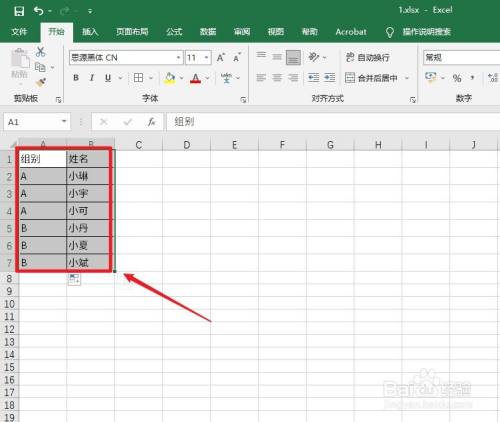
-
2
点击数据
点击上面的【数据】。
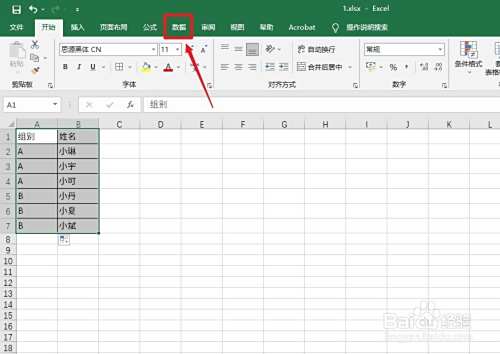
-
3
点击分类汇总
点击右上角的【分类汇总】。
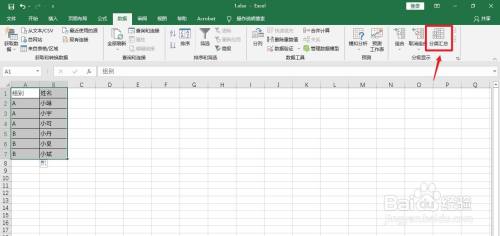
-
4
点击确定
弹出窗口框,点击【确定】。
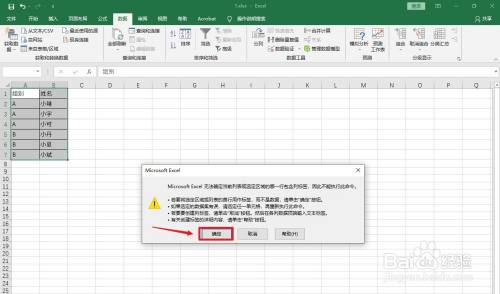
-
5
设置选项
设置选项:分类字段:组别,选定汇总项:组别。
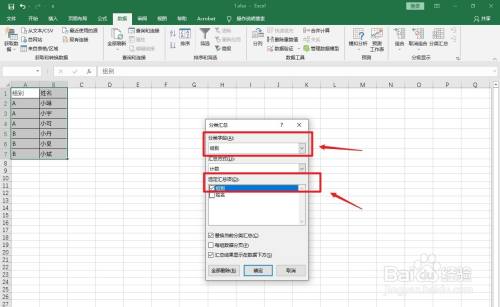
-
6
点击确定
点击下面的【确定】。
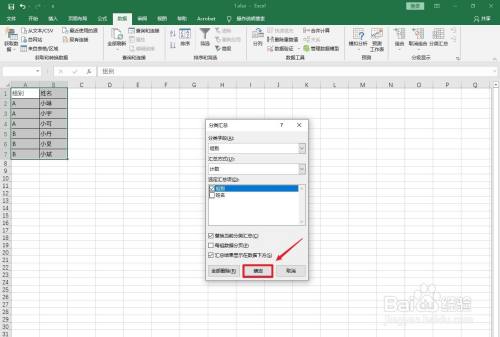
-
7
框选表格
框选需要的表格。
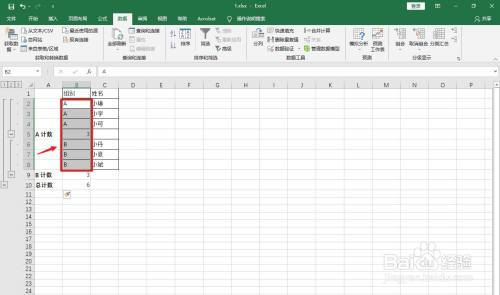
-
8
点击开始
点击左上角的【开始】。
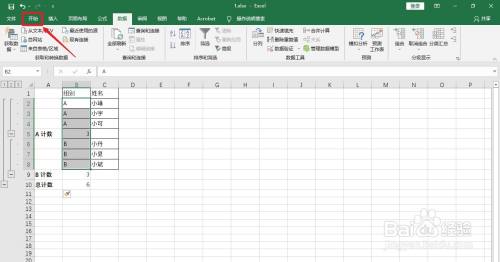
-
9
点击查找和选择
点击右上角的【查找和选择】。
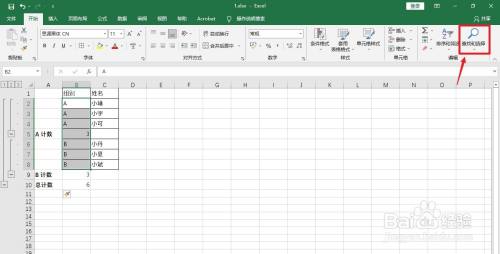
-
10
点击定位条件
弹出白色框,点击【定位条件】。
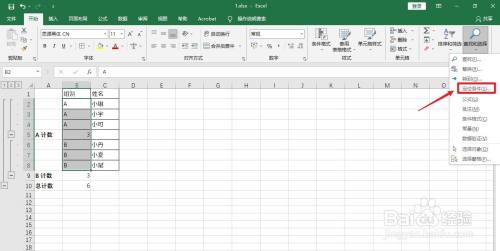
-
11
勾选文本
弹出窗口框,点击常量,勾选文本。
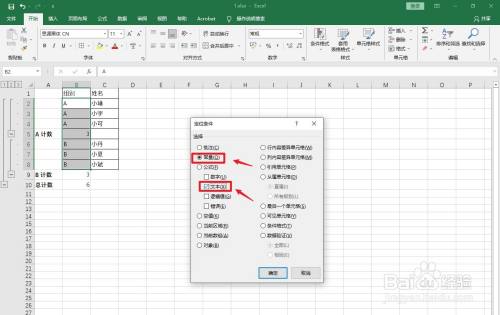
-
12
点击确定
点击右下角的【确定】。
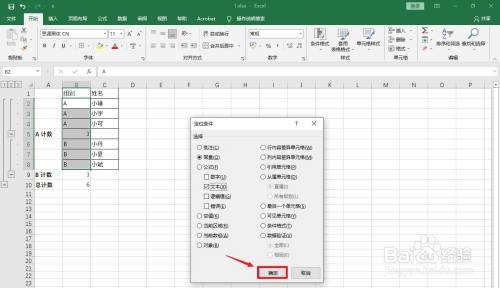
-
13
点击合并后居中
点击上面的【合并后居中】。
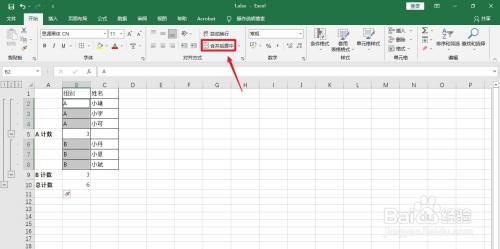
-
14
点击确定
弹出窗口框,点击两次【确定】。
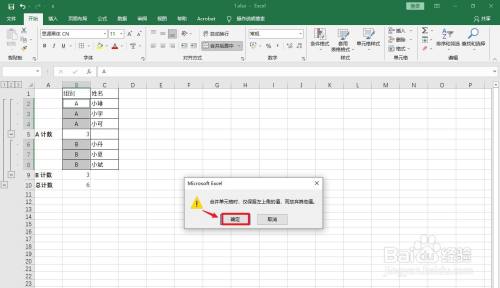
-
15
框选表格
框选需要的表格。
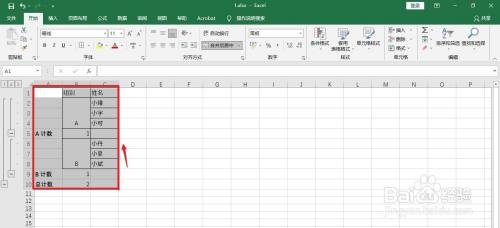
-
16
点击数据
点击上面的【数据】。
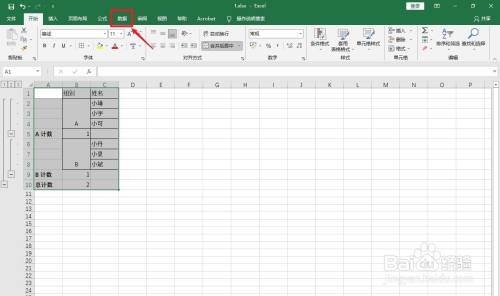
-
17
点击分类汇总
点击右上角的【分类汇总】。
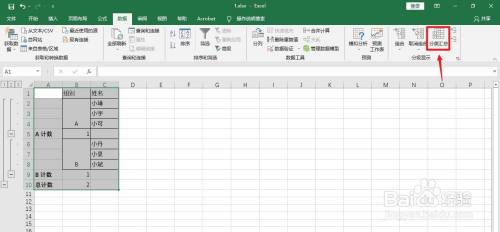
-
18
点击全部删除
点击左下角的【全部删除】。
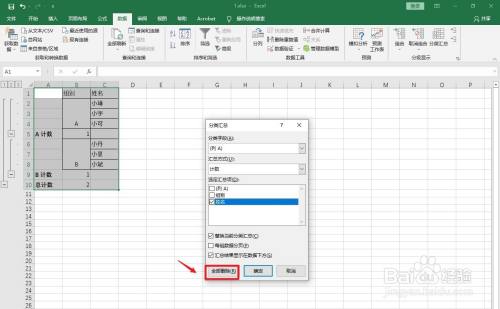
-
19
选中列
选中需要删除的空白列。
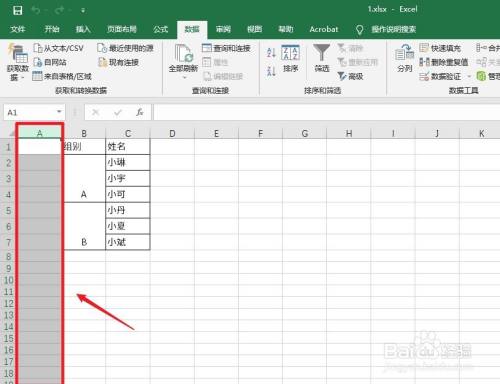
-
20
点击删除
用鼠标右键点击【删除】。
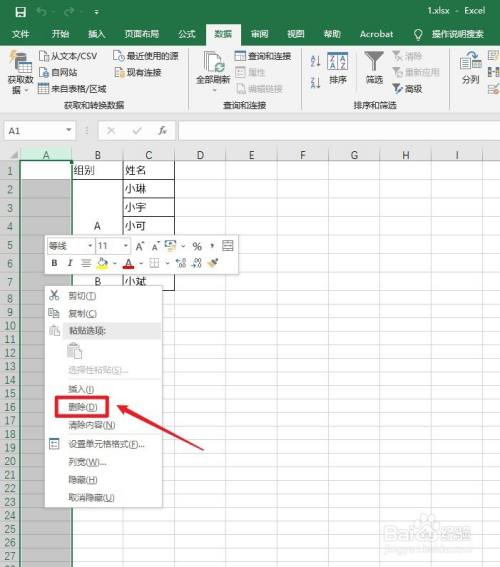
-
21
操作完成
合并同类项操作完成。
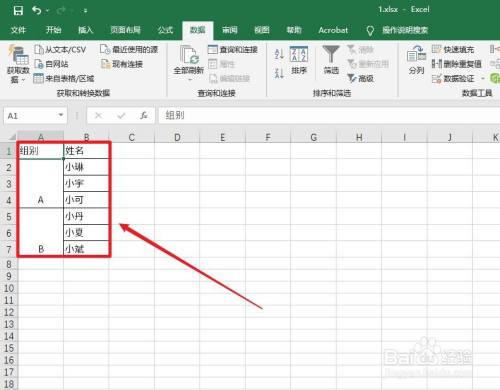 END
END
经验内容仅供参考,如果您需解决具体问题(尤其法律、医学等领域),建议您详细咨询相关领域专业人士。
作者声明:本篇经验系本人依照真实经历原创,未经许可,谢绝转载。
展开阅读全部
文章评论